Anuncio
¿Tienes problemas con Android? Android ofrece una gran fiabilidad, estabilidad y protección contra el malware, pero a veces tendrás problemas.
Afortunadamente, los usuarios pueden corregir el 99% de las fallas con unos simples consejos. Aquí hay un resumen rápido de algunos de los problemas más comunes que hemos encontrado y visto reportado, además de cómo resolverlos.
1. Bloqueo de Google Play Store
Si Google Play se bloquea después de iniciarlo, es posible que tenga un caché corrupto. La mayoría de las veces, simplemente limpiar su caché soluciona el problema. La mayoría de las versiones de Android usan generalmente los mismos pasos. Ir:
- Configuraciones
- Aplicaciones
- Deslice el dedo hacia la derecha para ubicar la pestaña "todos"
- Localizar Google Play Store y borrar caché y datos
- Reinicia tu teléfono
Si eso falla, puede intentar borrar datos y / o caché para los siguientes servicios:
- Servicios de Google Play
- marco de los Servicios de Google
Recuerde reiniciar el dispositivo después de realizar las limpiezas.
2. Espacio insuficiente en el dispositivo
Android asigna fijo espacio de almacenamiento para aplicaciones. Los usuarios no pueden expandirlo. Por lo tanto, puede encontrarse con este error incluso si su dispositivo indica una gran cantidad de capacidad de almacenamiento restante.
La forma más fácil de liberar espacio es comenzar a desinstalar aplicaciones. Sin embargo, si usa aplicaciones de música, como Spotify, es posible que no pueda encontrar dónde se almacenan los archivos. La forma más rápida de liberar espacio es usar una aplicación como CCleaner. Si desea obtener una visualización de dónde va toda su memoria, intente usar Uso del disco. Visualizará visualmente las ubicaciones y el tamaño de sus archivos.
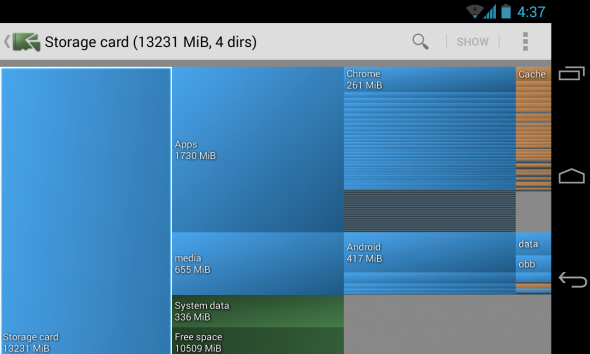
Otra solución es borrar la partición de caché y borrar datos en Android Cómo borrar la partición de caché y borrar datos en AndroidPuede borrar datos y borrar caché por aplicación en Android, pero ¿qué significa eso exactamente? ¿Y cuándo deberías usar cada uno? Lee mas , así es cómo:
3. Google Play Store no descarga aplicaciones
A veces, Google Play no instalará aplicaciones. Hay dos tipos de soluciones populares. El primero es borrar el caché de Google Play. El segundo es borrar el historial de Google Play.
Limpie la caché de Google Play
En mi experiencia, la mejor solución es borrar el caché de Google Play. Ir:
- Configuraciones
- Aplicaciones
- Deslice el dedo hacia la derecha para ubicar la pestaña "todos"
- Localizar Google Play Store y borrar caché y datos
- Reinicia tu teléfono
Borrar el historial de Google Play
Soy escéptico sobre esta solución. Sin embargo, para aquellos desesperados, inténtalo. Así es cómo:
- Abre Google Play Store.
- Ir a la configuración.
- Elija Borrar historial.
Aquí hay un video:
4. Cómo reinstalar Google Play Store
No puede desinstalar Google Play Store sin acceso de root (¿Qué es el acceso root en Android? La guía completa para rootear su teléfono o tableta AndroidEntonces, ¿quieres rootear tu dispositivo Android? Aquí está todo lo que necesitas saber. Lee mas ). La mayoría de los usuarios que piensan que han eliminado Google Play en realidad tienen discapacitado eso. Para volver a habilitar Play Store, vaya a:
- Configuraciones
- Aplicaciones
- Deslice hacia la derecha y busque la pestaña "deshabilitado".
- Luego ubica Google Play Store. Puede volver a habilitarlo tocando el icono que dice "volver a habilitar".
Aquí hay un video:
5. ¿Cómo instalo Google Play?
Algunas tabletas y teléfonos inteligentes importados no vienen con Google Play Store. Los usuarios deberán ubicar un APK (¿Qué es un archivo APK de Android?) de una fuente de terceros y luego instálelo manualmente. Antes de comenzar, deberá habilitar fuentes de terceros. Para hacerlo, vaya a:
- Configuraciones
- Seguridad
- Luego marque la casilla para "fuentes desconocidas"
Una vez marcado, puede instalar Play Store. Aquí hay un enlace a un APK legítimo de Play Store:
Descargar Google Play Store
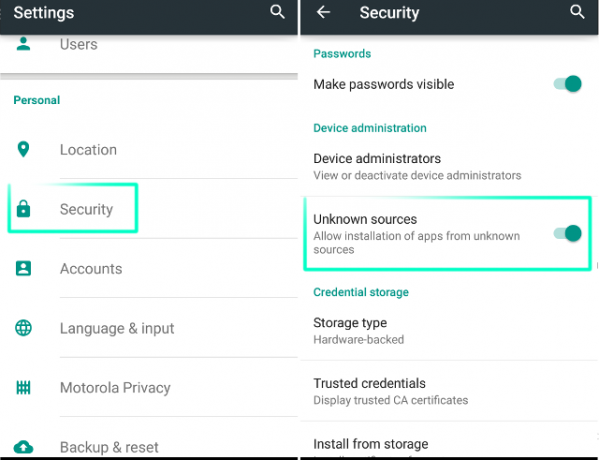
Si eso falla, intenta ver este video:
6. Necesito una versión anterior de Google Play Store
A veces, la versión más reciente de Google Play no funciona en su dispositivo. En ese caso, puede intentar instalar una versión anterior. Aquí hay un APK Mirror post eso incluye enlaces a todas las versiones principales de Play Store.
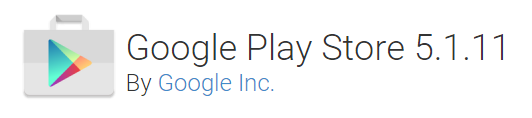
7. ¿Cómo libero memoria en mi dispositivo Android?
Por memoria, es posible que se refiera a la RAM. El sistema operativo Android funciona mejor con un número mínimo de aplicaciones instaladas. Esto se debe a que a algunas aplicaciones les gusta ejecutarse en segundo plano, incluso cuando en realidad no la utilizas. Cuantas más aplicaciones estén instaladas, más probable es que algunas se ejecuten en segundo plano. La solución más simple es desinstalar todas las aplicaciones no esenciales.
No recomendamos usar asesinos de aplicaciones ¿Por qué RAM Boosters y Task Killers son malos para tu Android?A primera vista, los amplificadores de RAM y los asesinos de tareas suenan increíblemente útiles, pero una mirada más cercana muestra que en realidad podrían estar dañando su teléfono. Lee mas ya que esto afectará negativamente la funcionalidad de algunas de sus aplicaciones.
8. La interfaz de usuario del sistema no funciona
A veces, la interfaz de usuario del sistema (UI) puede dejar de funcionar. Si reiniciar su dispositivo no soluciona el problema, le sugiero que limpie el caché de la interfaz de usuario del sistema. Para borrar el caché, vaya a:
- Configuraciones
- Aplicaciones
- Deslice el dedo hacia la izquierda hasta "Todos" y seleccione IU del sistema
- Luego limpie el caché y reinicie el dispositivo
9. Las descargas no funcionan
Algunas veces las descargas fallarán. Android incluye un administrador de descargas dedicado, y su caché puede corromperse. En este caso, simplemente limpie el caché.
Para borrar el caché, vaya a:
- Configuraciones
- Aplicaciones
- Deslice el dedo hacia la derecha hasta "Todos" y seleccione Administrador de descargas
- Luego limpie el caché y reinicie el dispositivo
También puede echar un vistazo a los detalles sobre el uso de un Administrador de descargas de Android y aplicaciones que puedes usar ¿Por qué usar un administrador de descargas de Android? Las 3 mejores aplicaciones para probarCualquiera que descargue a menudo en su teléfono Android necesita una aplicación de administrador de descargas. Aquí están los mejores para probar. Lee mas .
10. No puedo encontrar mi descarga
Android almacena de manera predeterminada sus archivos descargados en una carpeta llamada "Descargar". Para ubicar el directorio de descarga, primero instale un administrador de archivos, como ES File Explorer. Vea nuestro artículo sobre lo que hace que ES File Explorer sea tan útil. Una vez instalado, vaya a sdcard / Download y debería ver una lista completa de los archivos descargados.
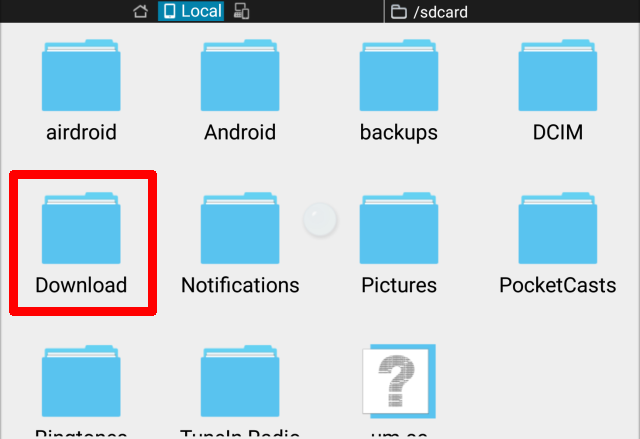
11. No puedo reproducir un video descargado
Intenta usar Jugador VLC o MX Player. Funcionan en casi todos los archivos que puedas imaginar. A veces, los videos en un formato propietario no se reproducen. No hay una solución real para este problema, aparte de instalar el reproductor de video propietario, y de hecho, MX Player es uno de nuestros favoritos.
12. ¡Instalé Malware!
Nunca instales un juego o aplicación descifrada Aplicaciones y juegos de Android agrietados: lea esto antes de descargarLas estadísticas no mienten: la mayoría del malware de Android proviene de fuera de Google Play. La descarga de aplicaciones crackeadas, o cualquier tipo de aplicación, desde un sitio web sospechoso o una tienda de aplicaciones de terceros no confiable es la forma más ... Lee mas - Probablemente tenga malware. Pero si ya tiene malware, simplemente desinstale al culpable. Si no está seguro de qué aplicación está causando caos en su teléfono, siga nuestra guía para encontrar y eliminar malware de Android Cómo eliminar un virus de su teléfono Android sin un restablecimiento de fábrica¿Necesita eliminar un virus de su teléfono Android? Le mostramos cómo limpiar su teléfono de un virus sin un restablecimiento de fábrica. Lee mas .
De los tres escáneres de malware que hemos revisado, mi favorito es Estar atento. Es gratis, liviano y captura una gran cantidad de aplicaciones maliciosas.
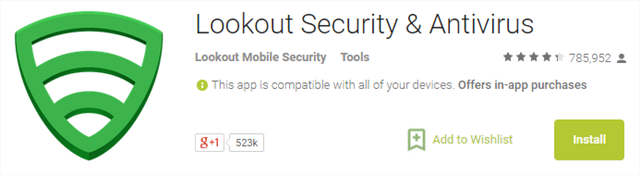
13. Internet no funciona
La principal causa de que Internet móvil no funcione: configuraciones APN configuradas incorrectamente. Si usa un prepago / MVNO para proporcionar Internet, es probable que necesite configurar un APN para obtener datos móviles. Si estas configuraciones no están configuradas correctamente, debe configurarlas manualmente.
He escrito un artículo sobre Configuración de APN para Android ¿Qué son las configuraciones de APN y cómo pueden solucionar problemas de datos en su teléfono prepago?Si se registra con un operador de red virtual móvil (MVNO), que alquila el espectro de transmisión de los grandes operadores, es posible que deba configurar los ajustes APN de su teléfono. Lee mas .
14. No se puede conectar a la red Wi-Fi
Lo más probable es que su enrutador tenga la culpa. Alguien podría escribir un libro sobre la cantidad de problemas que las redes WiFi causan a los usuarios; la mejor solución a menudo es reiniciar tanto el enrutador como el teléfono.
15. ¿Cómo se rompe una contraseña de Android?
Si configuró una contraseña y la olvidó, deberá realizar un restablecimiento de fábrica desde el gestor de arranque. El gestor de arranque es un entorno previo al arranque que permite la restauración de su sistema operativo. Hay maneras de romper las contraseñas de Android Cómo devolver un teléfono perdido en cuatro sencillos pasosCada año, millones dejan caer su móvil en lo desconocido. En los Estados Unidos, aproximadamente el 50% de los dispositivos perdidos se devuelven a sus propietarios. El resto se revende o se reutiliza, mientras que el robo puede parecer ecológico y ... Lee mas , pero no cuentes con eso.
Primero, deberás ingresar al gestor de arranque. El método varía entre los modelos de teléfono. Para la mayoría de los modelos, puede acceder al gestor de arranque apagando completamente el dispositivo. Después de apagarlo, mantendrá presionado el volumen + el botón de encendido hasta que el teléfono se inicie. Una vez dentro del gestor de arranque, puede elegir restablecer de fábrica su dispositivo.
ADVERTENCIA: si tiene una ROM personalizada, no haga esto, ya que puede hacer que su dispositivo no se pueda arrancar.
16. Dispositivo Android se bloquea al arrancar
Si su teléfono ya no arranca, puede ingresar a lo que se llama "modo seguro": hemos cubierto Modo seguro de Android antes de. El modo seguro permite a los usuarios deshabilitar todas las aplicaciones de inicio que podrían estar bloqueando el teléfono. Una vez que se inicia en modo seguro, puede eliminar la aplicación que se porta mal.
Tenga en cuenta que si bien el bloqueo ocasional de la aplicación es inevitable, los bloqueos frecuentes de la aplicación podrían indicar que es hora de actualizar tu teléfono Android.
17. El dispositivo Android ya no se enciende
Primero intente quitar la batería. Si no se puede quitar la batería, mantenga presionado el botón de encendido durante quince segundos. Si eso falla, conecte el dispositivo a una fuente de alimentación y mantenga presionado el botón de encendido durante quince segundos. Si eso falla, es posible que deba reparar el dispositivo o devolverlo.
Para más detalles, tenemos un artículo completo sobre qué hacer si tu teléfono no se enciende ¿Su teléfono o tableta Android no se enciende? 6 maneras de arreglar¿Tu teléfono no se enciende? ¡No te desesperes! Siga nuestros consejos probados y es posible que vuelva a poner en funcionamiento su dispositivo Android. Lee mas .
18. Android no lee la tarjeta microSD
Esto sucede todo el tiempo. Prefiero formatear la tarjeta SD desde Android. Esto resuelve solo una parte de los problemas con las tarjetas SD: si aún no lo ha probado, vale la pena intentarlo.
Para formatear una tarjeta microSD de Android, vaya a:
- Configuraciones
- Almacenamiento
- Desplácese hacia abajo hasta la parte inferior y seleccione "Formatear tarjeta SD"
- Luego seleccione "Formatear tarjeta SD" nuevamente
Si esto falla, deberá conectar la tarjeta SD a una PC con lector de tarjetas.

Si sus archivos no son legibles después de conectarse a una PC, necesitará un software de recuperación de datos. Recomiendo usar EaseUS Asistente de recuperación de datos. Es gratis y efectivo.
19. No puedo conectar Android a una PC con Windows
Hay dos formas (solía haber tres) que Android conecta a una computadora: Android Debug Bridge (ADB) o Media Transfer Protocol (MTP). ADB permite a los usuarios interactuar con el sistema operativo de Android, mientras que MTP solo permite el acceso a directorios de almacenamiento de medios especialmente designados. ADB siempre causa la mayor cantidad de problemas.
Tengo un artículo completo sobre Cómo arreglar ADB en Windows ¿Android no se conecta a Windows a través de ADB? Arreglalo en 3 sencillos pasos¿ADB no detecta su dispositivo? Cuando Android no puede conectarse a ADB, aquí se explica cómo solucionarlo y conectarse nuevamente. Lee mas .
20. La opción nuclear
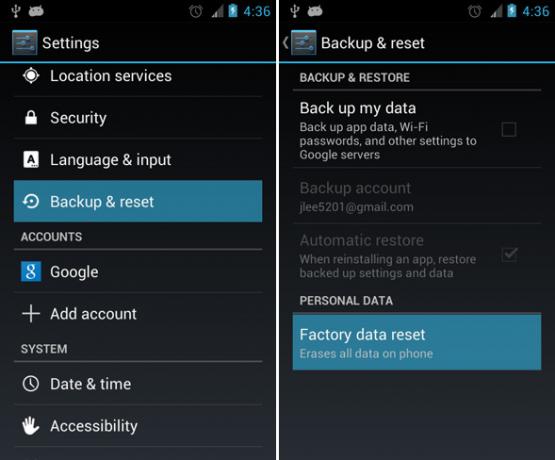
Si todo lo demás falla, e incluso ha recurrido a los motores de búsqueda en busca de ayuda, todavía existe el equivalente de Android de la opción nuclear: un restablecimiento de fábrica. Para realizar un restablecimiento de fábrica, vaya a:
- Configuraciones
- Restablecimiento de copia de seguridad
- Entonces escoge Reiniciar en la parte inferior de la ventana
¿Resolvimos su problema de Android?
Android es el sistema operativo más robusto y hay muchas aplicaciones disponibles para compruebe si su dispositivo Android funciona correctamente. En comparación con Windows, es prácticamente inmune al software malicioso (aunque todavía sufre de su parte de malware, que también puede conducir a su Sobrecalentamiento de teléfonos inteligentes Android). También es fácil de recuperar de casi cualquier falla de software. El motivo: la recuperación solo requiere un par de pulsaciones de botón.
Recuerde, a veces su teléfono puede tener un problema no debido a un problema de software, sino a un problema de hardware. Altavoces del teléfono que funcionan mal ¿Los altavoces del teléfono Android no funcionan? Aquí hay 7 soluciones para probar¿Han dejado de funcionar los altavoces de su teléfono Android? Aquí hay varias soluciones posibles para que su sonido vuelva a funcionar correctamente. Lee mas son un caso en el punto. ¡Por supuesto, también hay soluciones para tales problemas!
Kannon es un periodista técnico (BA) con experiencia en asuntos internacionales (MA) con énfasis en el desarrollo económico y el comercio internacional. Sus pasiones son los dispositivos de origen chino, las tecnologías de la información (como RSS) y los consejos y trucos de productividad.
